
วิธีใช้มิเตอร์สีดิจิตอล
ใช้มิเตอร์สีดิจิตอลเพื่อค้นหาค่าสีของสีใดๆ บนหน้าจอของคุณ
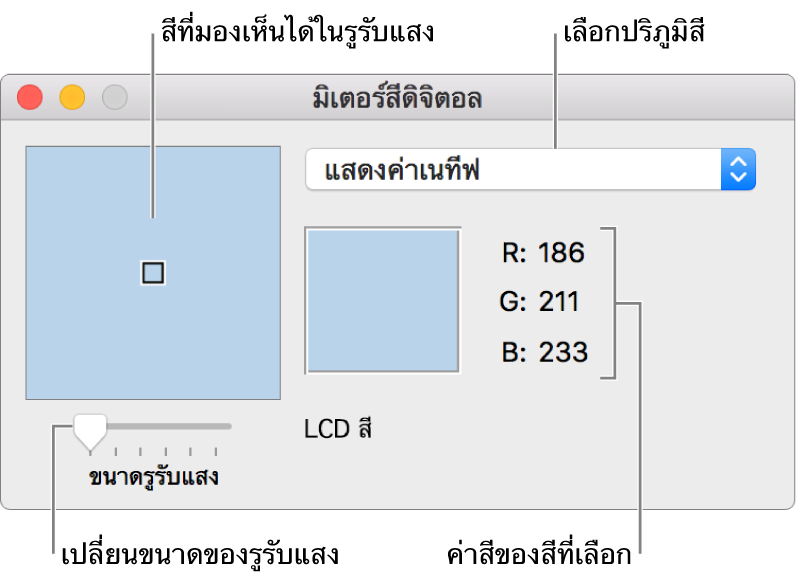
หาค่าของสี:ย้ายตัวเมาส์ชี้ไปไว้เหนือพิกเซลที่มีสีคุณต้องการดูสีใต้ตัวเมาส์ชี้จะแสดงไว้ในหน้าต่างมิเตอต์สีดิจิตอลโดยมีค่าสีอยู่ทางขวา
ในการเปลี่ยนรูปแบบของค่าสีที่แสดงสำหรับพื้นที่สีที่อิงตาม RGB ให้เลือก มุมมอง > แสดงค่า
ปรับขนาดของรูรับแสง:ลากตัวเลื่อนขนาดรูรับแสงทำให้รูรับแสงมีขนาดเล็กลงเพื่อเลือกพื้นที่เล็กลงหรือพิกเซลเดียวหากมีมากกว่าหนึ่งพิกเซลภายในรูรับแสง ค่าสีของพิกเซลทั้งหมดจะเป็นค่าเฉลี่ย
เลือกปริภูมิสีอื่น:คลิกเมนูป๊อปอัพ จากนั้นเลือกปริภูมิสีค่าที่แสดงไว้คือค่าเฉพาะตัวของปริภูมิสีที่คุณเลือก
การล็อคตำแหน่งของรูรับแสง:ปฏิบัติตามวิธีใดวิธีหนึ่งต่อไปนี้:
การล็อกความไวแสงตามแนวนอน:กด Command-X
การล็อกความไวแสงตามแนวตั้ง:กด Command-Y
ล็อกรูรับแสงทั้งสองทิศทาง:กด Command-L
การล็อครูรับแสงทำให้คัดลอกค่าสีของพิกเซลได้ง่ายขึ้นเมื่อความไวแสงถูกล็อกทั้งแนวนอนและแนวตั้ง ความไวแสงจะไม่เคลื่อนในขณะที่คุณเคลื่อนตัวชี้เมาส์
คัดลอกค่าสี:ปฏิบัติตามวิธีใดวิธีหนึ่งต่อไปนี้:
คัดลอกค่าสีเป็นตัวอักษร:เลือก สี > คัดลอกเป็นตัวอักษร หรือกด Shift-Command–C
คัดลอกค่าสีเป็นรูปภาพ:เลือก สี > คัดลอกเป็นรูปภาพ หรือกด Option-Command-C